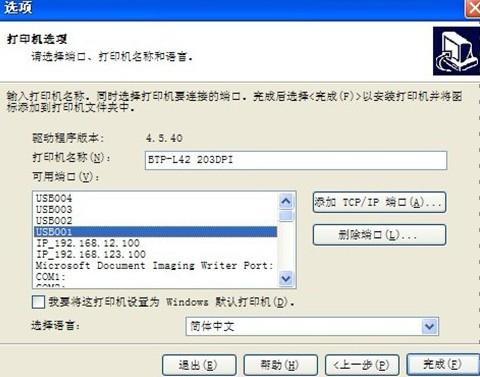word怎么调整纸张的尺寸大小?(word中如何调整纸张大小)
2024-09-11
更新时间:2024-07-05 00:07:45作者:未知

北洋BTP-L42是一款高性能、经济型热敏/热转印桌面型条码打印机。产品基于成熟的软硬件技术平台,结合全新结构理念设计而成,外观新颖,体积小巧。结构模块化设计,操作维护方便,性能稳定可靠,是商超、医疗及办公管理等打印条码标签、处方单据的理想选择。下面深圳市互信恒科技工程师教你怎么安装该款条码打印机!
一、碳带安装
1、新买的色带芯轴的两端,各有两个豁口,如下图所示:

2、在机器上色带挡板的中间凸台上,有一个相应的突起:如下图所示:

3、安装色带的时候,需要注意将色带芯轴豁口和色带挡板的凸台相对应、吻合(可参见以下安装好的色带回收轴示意图)。

4、色带发放轴安装好以后,将色带从下方拖出,平铺在走纸通道内,然后压下打印头组件,再把色带回收轴芯轴安装好,如下图所示:

二、标签纸安装
1、标签纸穿过要打印的标签纸的卷心,然后放在相应的位置,参考如下图:
#FormatImgID_4#
2、标签纸穿过导纸器,然后通过导纸器固定


三、软件安装
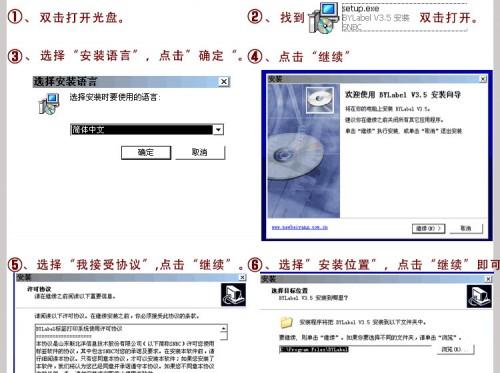

四、驱动安装